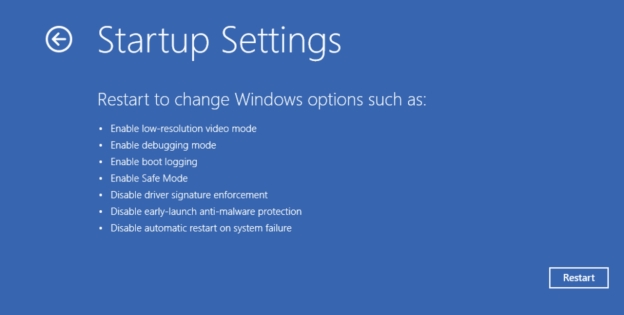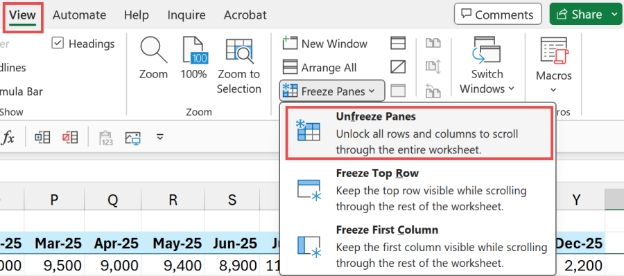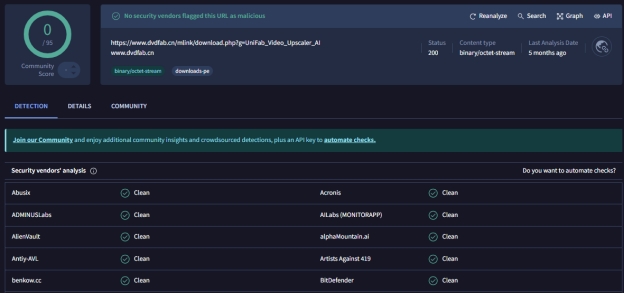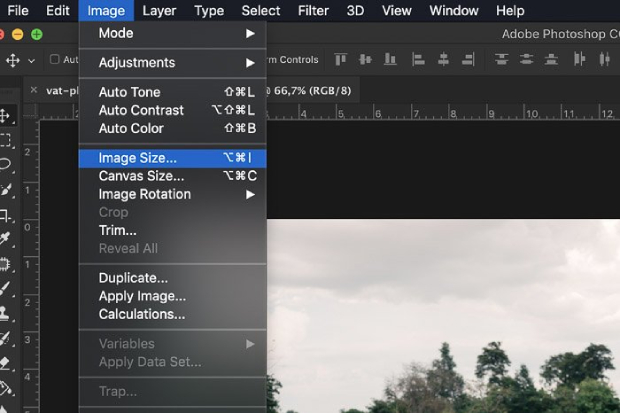Cómo Solucionar el Parpadeo de la Pantalla del Portátil: Guía Completa
En la era digital moderna, los portátiles se han convertido en herramientas indispensables para el trabajo, el entretenimiento y la comunicación diaria. Sin embargo, como cualquier dispositivo electrónico, pueden presentar problemas técnicos. Uno de los problemas más comunes que enfrentan los usuarios es el parpadeo de la pantalla, una situación que puede resultar molesta y afectar a la experiencia general. En esta guía completa, exploraremos las causas del parpadeo de la pantalla del portátil y proporcionaremos soluciones prácticas para resolverlo.

Parte 1: Causas del parpadeo de la pantalla del portátil
El parpadeo de la pantalla del portátil puede resultar frustrante, por lo que es fundamental comprender sus causas fundamentales para resolverlo de manera efectiva. A continuación, examinamos los factores más comunes que contribuyen a este problema, desde el software hasta el hardware.
- Incompatibilidad de software
- Fallos de hardware.
- Infecciones de malware
Una causa frecuente del parpadeo de la pantalla del portátil es la incompatibilidad de software. Los conflictos entre programas o problemas con software que no está optimizado para las actualizaciones más recientes del sistema operativo pueden provocar este comportamiento. Las versiones desactualizadas de software, los controladores gráficos incompatibles o los procesos en segundo plano en conflicto pueden afectar negativamente a la estabilidad de la pantalla.
Los problemas relacionados con el hardware son otra causa importante del parpadeo de la pantalla del ordenador portátil. Uno de los factores más comunes en este ámbito es un cable de pantalla defectuoso o dañado. Este componente conecta el panel de la pantalla del portátil con el hardware interno y cualquier daño en el cable puede causar parpadeos intermitentes. Además, los problemas con la unidad de procesamiento gráfico (GPU), como el sobrecalentamiento o la degradación del hardware, también pueden afectar a la estabilidad de la pantalla.
En el ámbito virtual, las infecciones de malware pueden ser una causa oculta del parpadeo de la pantalla del portátil HP en Windows 11. Este tipo de programas maliciosos pueden interferir con procesos críticos del sistema, lo que provoca comportamientos erráticos como el parpadeo de la pantalla. Como medida preventiva, es esencial realizar análisis de malware con regularidad y mantener una solución antivirus robusta para contrarrestar estas amenazas invisibles.
Consejo rápido: recupera los datos perdidos cuando la pantalla del portátil parpadea
Antes de abordar las soluciones, es fundamental anticiparse a las posibles pérdidas de datos. Tenorshare 4DDiG es una herramienta de confianza que te ayudará en estos casos. Esta potente herramienta no solo garantiza la recuperación de archivos perdidos, sino que también contribuye a la estabilidad y salud general de tu sistema. Con una interfaz intuitiva y un algoritmo de recuperación avanzado, Tenorshare 4DDiG se presenta como una solución fiable para los usuarios que sufren pérdidas de datos debido al parpadeo de la pantalla del portátil. A continuación, se detallan los pasos para utilizar esta herramienta de manera efectiva:
Descarga
Segura
Descarga
Segura
-
Selecciona el disco local.
Después de instalar y ejecutar Tenorshare 4DDiG, navega hasta la sección de recuperación de datos. Selecciona el disco local y comienza el análisis haciendo clic en «Iniciar». También puedes personalizar el proceso seleccionando tipos específicos de archivos desde las opciones situadas en la esquina superior derecha.
-
Escanea el disco local.
Tenorshare 4DDiG realiza un análisis completo de la unidad seleccionada y localiza los datos perdidos con rapidez. Puedes pausar o detener el análisis en cualquier momento. La interfaz intuitiva categoriza los archivos en secciones como «Archivos eliminados», lo que facilita su identificación. Cambia a la vista de archivos para obtener una perspectiva detallada de tipos específicos de archivos.
-
Previsualiza y recupera.
Una vez identificados los archivos objetivo, puedes previsualizarlos para verificar su precisión antes de iniciar el proceso de recuperación. Para garantizar la seguridad de los datos, recupera los archivos en una ubicación segura, evitando la partición donde se perdieron inicialmente. Este enfoque sencillo te garantiza una experiencia de recuperación rápida y eficiente con Tenorshare 4DDiG.
Al integrar la recuperación de datos como parte de la solución, Tenorshare 4DDiG aborda el problema inmediato de la pérdida de datos y contribuye a crear un entorno informático más seguro y robusto.
Parte 3: Cómo solucionar el parpadeo de la pantalla del portátil
Con una comprensión sólida de las posibles causas y una herramienta de recuperación de datos de confianza como Tenorshare 4DDiG, ahora pasamos a explorar soluciones prácticas. Estas estrategias abarcan desde verificaciones básicas del sistema hasta ajustes avanzados, ofreciendo una guía integral para solucionar el problema.
Método 1: Comprueba el estado del Administrador de tareas.
El primer paso clave para resolver el parpadeo de la pantalla del portátil es revisar el Administrador de tareas para identificar procesos que consuman muchos recursos. El uso elevado de CPU o GPU por parte de ciertas aplicaciones podría estar causando el parpadeo. Los usuarios pueden resolver este problema identificando y cerrando estos procesos, sin necesidad de recurrir a soluciones más complejas.
-
Pulsa Ctrl + Shift + Esc o haz clic con el botón derecho en la barra de tareas y selecciona «Administrador de tareas» .
-
Examina el uso de la CPU, la GPU y la memoria. Identifica los procesos con alto consumo de recursos.
-
Haz clic derecho sobre el proceso problemático y selecciona «Finalizar tarea» para reducir la carga.
Método 2: Desactiva la aceleración de GPU.
La aceleración gráfica puede ser la causa del parpadeo en la pantalla del portátil. Desactivar esta función en las aplicaciones que la utilicen puede aliviar el problema:
-
Busca la configuración de aceleración de GPU en las aplicaciones que la utilicen.
-
Desactiva la función en la sección correspondiente.
-
Reinicia la aplicación para aplicar los cambios.

Método 3: Verifica la compatibilidad del software.
Los problemas de compatibilidad entre aplicaciones y el sistema operativo pueden generar parpadeos en la pantalla de tu portátil Acer Aspire 3, por lo que te recomendamos que mantengas tu software actualizado a las versiones más recientes para resolver posibles conflictos.
Método 4: Inspecciona las conexiones del cable de la pantalla.
Los cables de pantalla sueltos o dañados pueden provocar parpadeos en la pantalla de laptops con monitores externos. Inspecciona las conexiones entre la laptop y el monitor externo o la estación de acoplamiento. Reconectar o reemplazar los cables, si es necesario, puede eliminar el parpadeo causado por conexiones deficientes.
Parte 4: Otras soluciones para el parpadeo de la pantalla
Aunque las soluciones anteriores abordan las causas comunes del parpadeo en la pantalla del Acer Aspire 5, hay pasos adicionales que los usuarios pueden seguir para garantizar una solución completa al problema.
Método 1: Ajusta la tasa de refresco de la pantalla.
Las tasas de actualización de pantalla incorrectas pueden causar el parpadeo del monitor de tu laptop Acer. Accede a la configuración de pantalla en tu laptop y ajusta la tasa de actualización para que coincida con las especificaciones recomendadas por el fabricante. Este ajuste sencillo a menudo puede solucionar rápidamente los problemas de parpadeo de la pantalla.
-
Haz clic con el botón derecho del ratón en el escritorio y selecciona «Configuración de pantalla» en el menú que se muestra.
-
Ve a la sección de configuración avanzada y ajusta la tasa de refresco según las recomendaciones del fabricante.
-
Guarda los cambios y comprueba si el parpadeo persiste.

Método 2: Realiza un análisis de malware.
Las infecciones de malware pueden interrumpir las operaciones normales del sistema, incluyendo el parpadeo de la pantalla del portátil HP en Windows 11. Realiza un análisis completo de malware utilizando un software antivirus confiable para detectar y eliminar cualquier programa malicioso que esté afectando la pantalla de tu laptop
Método 3: Mantén los controladores actualizados.
Los controladores de pantalla desactualizados o incompatibles son una causa común del parpadeo de la pantalla. Actualizar regularmente los controladores gráficos es esencial para garantizar la compatibilidad con las actualizaciones más recientes de software y parches del sistema operativo. La mayoría de los fabricantes de laptops ofrecen actualizaciones de controladores en sus sitios web oficiales.
-
Identifica la marca y el modelo de la tarjeta gráfica de tu laptop.
-
Visita el sitio web del fabricante para descargar el controlador gráfico más reciente.
-
Sigue las instrucciones de instalación para actualizar el controlador gráfico y optimizar el rendimiento.

Método 4: Consulta a expertos para asistencia especializada
Si ninguna de las soluciones anteriores resuelve el problema, puede ser necesario buscar ayuda profesional. Los técnicos especializados pueden diagnosticar y solucionar problemas relacionados con hardware que estén causando el parpadeo de la pantalla. Consultar al equipo de soporte técnico del fabricante de la laptop o acudir a un centro de servicio autorizado garantiza acceso a experiencia técnica especializada.
Conclusión
El parpadeo de la pantalla del portátil Acer es un problema común que puede deberse a diversos factores, desde incompatibilidades de software hasta fallos de hardware. Comprender las causas raíz e implementar las soluciones adecuadas permite a los usuarios restaurar la estabilidad y claridad de las pantallas de sus laptops. A lo largo de esta guía, hemos destacado la importancia de proteger los datos, subrayando a Tenorshare 4DDiG como una herramienta confiable para salvaguardar información valiosa durante la solución de problemas.
También te puede interesar
- Home >>
- Recuperar datos de computadora >>
- Cómo Solucionar el Parpadeo de la Pantalla del Portátil: Guía Completa